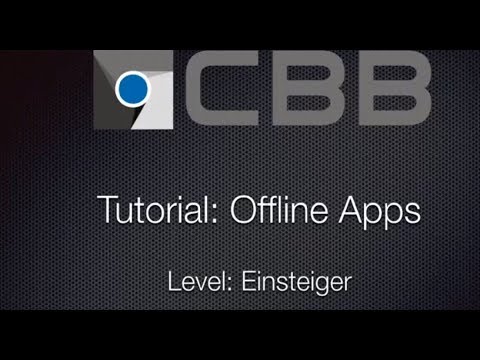
Inhalt
- Mythbusting
- Google Drive offline schalten
- Video: Aktivieren des Offline-Laufwerkszugriffs auf einem Chromebook
- Was können Sie in Google Drive Offline tun?
- Zugriff auf Laufwerksdateien im Offline-Modus
- Google Mail offline verwenden
- Offline-Web-Apps für Chromebooks
- Standalone-Desktop-Apps
- Offline-Dateibetrachter für Chrome OS
- Offline-Anzeigen von Websites
- Video: Eine Einführung in Pocket
- Die Welt, in der wir immer leben
Jonathan ist zertifizierter Lehrer und hat in Großbritannien und den USA unterrichtet. Heute arbeitet er als Berater für digitales Lernen.
Mythbusting
Wenn Sie die Vor- und Nachteile des Kaufs eines Chromebooks abwägen, wird das Thema Offline-Zugriff häufig heftig diskutiert. Viele Leute denken, dass es unmöglich ist, ein Chromebook offline zu verwenden, aber das stimmt nicht. Tatsächlich können Sie mit einem Chromebook viel tun, wenn Sie offline sind, und es ist wahrscheinlich mehr als Sie denken. Folgendes müssen Sie wissen.
Google Drive offline schalten
Google Drive ist ein sicherer Online-Bereich, in dem Sie alle Ihre Dateien in der Cloud speichern können. Dank der kostenlosen und benutzerfreundlichen Produktivitäts-Apps von Google können Sie auch alle Arten von Dateien erstellen und bearbeiten. Der Zugriff von überall und jederzeit ist ein großes Verkaufsargument von Google Drive. Noch attraktiver ist es jedoch, wenn Sie erfahren, dass Sie offline auf viele Ihrer Dateien zugreifen und diese bearbeiten können.
Um zu beginnen, müssen Sie lediglich sicherstellen, dass Ihr Chromebook online oder mit WLAN verbunden ist. Starten Sie dann die Drive-Web-App. Wenn Sie dies zum ersten Mal tun, beginnt Drive automatisch mit der Indizierung aller Ihrer Dateien, damit diese für die Offline-Verwendung verfügbar sind, und das ist alles, was dazu gehört. Der gesamte Vorgang wird auf einem Chromebook für Sie automatisiert.
Wenn Sie das nächste Mal offline sind und auf Ihre Drive-Dateien zugreifen müssen, starten Sie einfach die Drive-App oder öffnen Sie Chrome und rufen Sie http://drive.google.com auf. Standardmäßig stellt Google die meisten Ihrer zuletzt verwendeten Dateien für die Offline-Verwendung zur Verfügung. Sie wissen, ob eine Datei für die Offline-Verwendung bereit ist, wenn Sie beim Öffnen des Dokuments rechts neben dem Dateinamen ein Cloud-Symbol sehen.
Video: Aktivieren des Offline-Laufwerkszugriffs auf einem Chromebook
Was können Sie in Google Drive Offline tun?
Sie können mehr tun, als Sie vielleicht denken. Sie können alle Ihre Google Text & Tabellen, Tabellenkalkulationen, Präsentationen und Zeichnungen anzeigen. Sie können auch Google Text & Tabellen, Präsentationen, Zeichnungen und alles, was in Google Sheets erstellt wurde, bearbeiten.
Sie können jedoch weder Google Forms anzeigen noch bearbeiten oder auf andere Dateien zugreifen, die Sie möglicherweise hochgeladen oder auf Drive gespeichert haben, z. B. PDFs, Videos und Bilddateien.
Zugriff auf Laufwerksdateien im Offline-Modus
| Unterlagen | Tabellenkalkulationen | Präsentationen | Zeichnungen | Formen |
|---|---|---|---|---|
Aussicht | Aussicht | Aussicht | Aussicht | n / A |
Bearbeiten | Bearbeiten | Bearbeiten | Bearbeiten | n / A |
Google Mail offline verwenden
Möchten Sie Ihre E-Mails offline verwenden, wie es PC-Benutzer mit Desktop-Apps wie Outlook oder Thunderbird tun? Sie können und mit Google Mail ist es einfach einzurichten.
- Navigieren Sie während der Verbindung zum Internet zu gmail.com
- Klicken Sie auf das Zahnradsymbol und wählen Sie Einstellungen
- Klicken Sie auf die Registerkarte Offline und aktivieren Sie den Offline-Zugriff
- Wählen Sie aus, wie viele Tage E-Mail Sie synchronisieren möchten
- Klicken Sie auf Änderungen speichern
Wenn Sie Google Mail offline verwenden, können Sie Ihre E-Mails lesen, beantworten, archivieren und durchsuchen. Natürlich geht die von Ihnen gesendete E-Mail erst dann wirklich irgendwohin, wenn Sie wieder verbunden sind. Sobald Sie jedoch das gewünschte WLAN gefunden haben, werden Ihre gesendeten E-Mails schnell versendet und alles wird mit Ihrem Online-Google Mail-Konto synchronisiert.
Offline-Web-Apps für Chromebooks
Google Mail ist nicht die einzige Offline-Web-App, die für Ihr Chromebook verfügbar ist. Tatsächlich gibt es einen ganzen Abschnitt des Chrome Web Store, der Offline-Apps gewidmet ist. Es gibt andere Apps von Google, die offline funktionieren, wie Google Kalender und Google Keep (eine Notiz- / Erinnerungs-App).
Es gibt jedoch auch eine Vielzahl von Apps von Drittanbietern, die auch offline funktionieren. Beliebte Apps sind Angry Birds, der Kindle Cloud Reader, Pocket, Cut the Rope, Taschenrechner, Wunderlist, Workflowy, Snagit und viele mehr. Sie finden sie, indem Sie zum Chrome Web Store navigieren, links Sammlungen auswählen und dann Offline auswählen.
Standalone-Desktop-Apps
Es gibt auch eine neue Generation von Desktop-Apps, die perfekt für das Chromebook geeignet sind. Diese eigenständigen Apps, manchmal auch als gepackte Apps bezeichnet, werden nicht im Chrome-Browser ausgeführt. Stattdessen werden sie in einem eigenen Fenster gestartet und arbeiten unabhängig, ähnlich wie native Mac- oder Windows-Apps. Das Beste ist, dass sie funktionieren, egal ob Sie online oder offline sind.
Wenn Sie also einen anständigen Offline-Bildbearbeitungsprogramm benötigen, versuchen Sie es mit Pixlr Touchup. Müssen Sie einige Diagramme oder Flussdiagramme offline erstellen? Versuchen Sie es mit Gliffy oder Lucidchart. Es gibt auch Aufgabenlisten-Manager, Wetter-Apps und Spiele. Die Auswahl ist nicht so groß wie bei Standard-Chrome-Webanwendungen, sie ist jedoch relativ neu und weitere Apps befinden sich in der Entwicklung.
Offline-Dateibetrachter für Chrome OS
Was ist mit Dateien, die Sie aus dem Internet heruntergeladen haben? Funktionieren diese offline? In der Tat werden sie. Chrome OS verfügt über eine Reihe integrierter Viewer und Player für Musik-, Video- oder Bilddateien, die Sie möglicherweise beim Surfen im Internet auf die Festplatte Ihres Chromebooks heruntergeladen haben.
Diese Dateien werden in der Datei-App unter Downloads gespeichert. Hier können Sie Fotos anzeigen und bearbeiten, Musikdateien anhören, PDFs und Microsoft Office-Dateien anzeigen oder Videos ansehen. Doppelklicken Sie einfach auf die heruntergeladene Datei, um sie zu öffnen. Den Rest erledigt Chrome OS. Sie können auch auf Dateien zugreifen, die Sie auf einer SD-Karte oder einem USB-Flash-Laufwerk gespeichert haben, indem Sie diese an Ihr Chromebook anschließen und die Dateien auf Ihr Gerät übertragen.
Offline-Anzeigen von Websites
Wenn Sie im Voraus planen, können Sie das Web sogar mitnehmen, wenn Sie offline sind. Mit Chrome-Apps wie Pocket können Sie ganze Webseiten offline speichern, um sie zu einem günstigeren Zeitpunkt lesen zu können. Nützlicherweise funktioniert es auch offline, sodass Sie auf Ihre kuratierte Leseliste mit Webartikeln zugreifen können, wenn Sie wissen, dass Sie keine Wi-Fi-Verbindung haben.
Das Beste ist, dass Pocket auf allen Ihren Geräten funktioniert. Wenn Sie also einen Artikel auf Ihrem iPad finden, den Sie später lesen möchten, können Sie ihn in Ihrem Konto speichern und er wird mit Ihrem Chromebook synchronisiert, um später darauf zugreifen zu können. Sie können auch von mobilen Apps wie Flipboard, Dolphin und Twitter in Pocket speichern.
Video: Eine Einführung in Pocket
Die Welt, in der wir immer leben
Offline-Funktionen sind für manche Menschen wichtiger als für andere. Wenn Sie wirklich darüber nachdenken, wie viel tun Sie dann wirklich auf einem Computer, wenn Sie keine Internetverbindung haben? Gibt es wirklich so viele Male, wenn Sie ohne Zugang zu Wi-Fi stecken bleiben?
In diesen seltenen Fällen ist die Offline-Verwendung eines Chromebooks weniger einschränkend, als Sie vielleicht glauben machen. Wenn Sie also einen Langstreckenflug unternehmen oder einen Campingausflug in die Natur planen, denken Sie daran, Ihr Chromebook einzupacken!






